笔记本运行win8系统太卡怎么解决? 笔记本运行win8系统太卡如何处理?
时间:2017-07-04 来源:互联网 浏览量:
今天给大家带来笔记本运行win8系统太卡怎么解决?,笔记本运行win8系统太卡如何处理?,让您轻松解决问题。
笔记本运行win8系统太卡怎么办?虽然win8比 7相对而言真用了比较少的资源,但是有时候我们在使用8的时候还是很卡,那么怎么解决卡的问题呢?下面我们一起来看看五种解决办法吧虽然win8比 7相对而言真用了比较少的资源,但是有时候我们在使用8的时候还是很卡,那么怎么解决卡的问题呢?
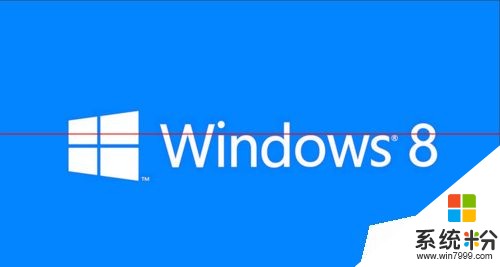
方法一:
首先是关闭一些视觉效果,因为视觉效果会占用很多的内存。就会使得电脑很慢

在这台电脑右键,在弹出的框里面选择属性

在弹出的窗口选择高级系统设置

在弹出的窗口内选择视觉效果(图中圈起来)这一栏

在视觉和虚拟内存的地方选择如图所示的样子,通过减少视觉和增加虚拟内存可以使得电脑变得更快,一般虚拟内存实际内存两倍


方法二:
关闭不必要的服务,系统服务在后台其实很耗内存,我们通过右键这台电脑,选择 管理
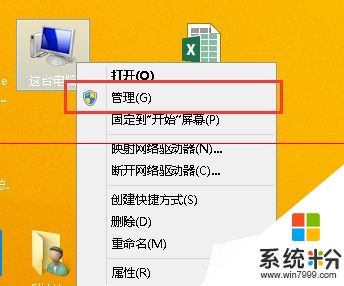
在里面选择服务与应用程序中的服务,右边就有很多服务,我们可以把不必要的关掉
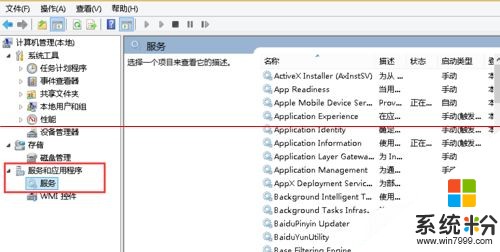
可以百度“Windows可关闭服务”参考列表进行关闭,关闭服务可以大大提升电脑速度
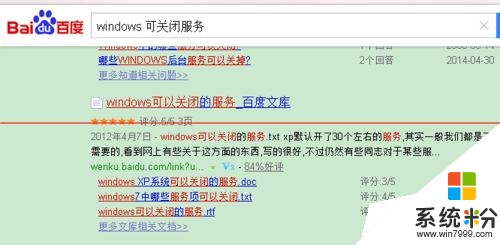
方法三:
关闭防火墙和自动更新,分别进入防火墙和自动更新的界面,可以在右边进行搜索进入
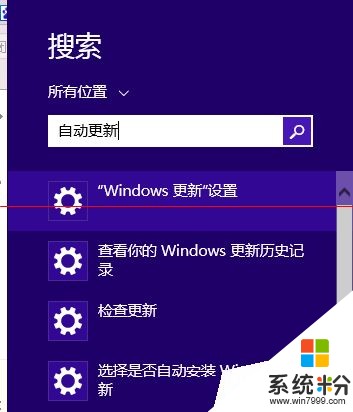
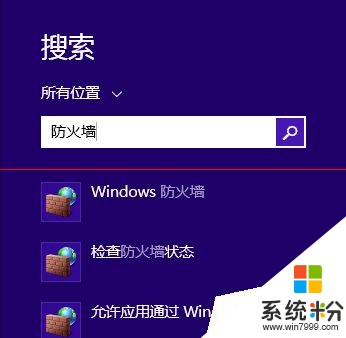
然后将防火墙和自动更新设置成下面的状态,一般情况下是不会出现问题的,电脑速度会快很多
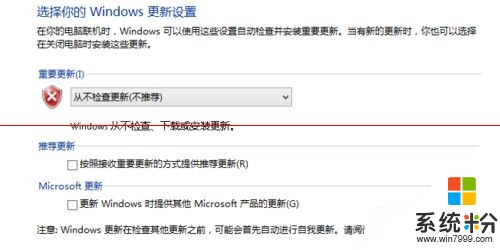

方法四:
关闭微软云服务同步,点击任务栏小三角,在弹出的框里面选择OneDrive进行暂停同步即可

方法五:
减少开机启动项,我们选在Alt+Delete+Ctrl调出任务管理器,点击详细信息

选择启动,关闭不必要的启动项,可以使得很多程序不启动,加快速度
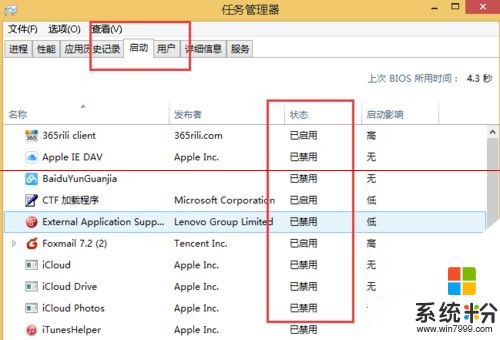
以上就是笔记本运行win8系统太卡怎么解决?,笔记本运行win8系统太卡如何处理?教程,希望本文中能帮您解决问题。
我要分享:
相关教程
- ·win8笔记本运行慢怎么办|win8运行速度慢的解决方法
- ·Win8系统运行软件需要以管理员身份运行如何处理。 怎么解决Win8系统运行软件需要以管理员身份运行的问题。
- ·win8系统电脑的运行记录怎么查看,win8电脑运行记录查看方法
- ·Win8系统如何运行TurboC|Win8系统运行TurboC教程
- ·Alienware M17x笔记本u盘重装系统win8有哪些 Alienware M17x笔记本u盘如何重装系统win8
- ·笔记本win8系统如何安装,笔记本win8系统安装教程
- ·win8系统无法打开IE浏览器怎么办|win8系统IE浏览器无法正常打开的处理方法
- ·win8系统如何截取弹出式菜单
- ·win8.1系统处理开机时闪一下才能进入桌面的方法
- ·Win8.1天气无法加载怎么办?
Win8系统教程推荐
- 1 找回win8纯净版系统语言栏的操作方法有哪些 如何找回win8纯净版系统语言栏的操作
- 2 Win8.1正式版怎样自动导出iPhone照片和视频 Win8.1正式版自动导出iPhone照片和视频的方法有哪些
- 3 win8电脑家庭组提示无法正常退出怎么解决? win8电脑家庭组提示无法正常退出怎么处理?
- 4win8系统宽带怎样设置自动联网? win8系统宽带设置自动联网的方法有哪些?
- 5ghost Win8怎样设置开机自动联网 ghost Win8设置开机自动联网的方法有哪些
- 6ghost win8系统语言栏不见如何找回 ghost win8系统语言栏不见找回的方法有哪些
- 7win8重命名输入法不能正常切换的解决办法有哪些 win8重命名输入法不能正常切换该如何解决
- 8Win8分屏显示功能使用的方法有哪些 Win8分屏显示功能如何使用
- 9怎样让win8电脑兼容之前的软件? 让win8电脑兼容之前的软件的方法有哪些?
- 10怎样解决ghost win8频繁重启的烦恼 解决ghost win8频繁重启的烦恼的方法
Win8系统热门教程
- 1 win8连接wifi受限的解决方法
- 2 WIN8如何进行分屏操作 WIN8进行分屏操作的方法
- 3 win8重装系统要多久|win8重装系统时间
- 4win8系统修复LSP网络协议接口的方法【图文】
- 5Win8系统桌面右边栏菜单快速关闭的方法 Win8系统桌面右边栏菜单如何快速关闭
- 6win8系统如何删除AppData文件夹? win8删除AppData文件夹的方法有哪些?
- 7win8如何恢复误删文件 win8恢复误删文件的方法
- 8win8无线网络怎么管理,管理win8无线网络的方法
- 9如何用硬盘安装win8系统|win8用硬盘安装的教程
- 10为什么offic/win8激活电话无人接听,什么原因导致offic/win8激活电话无人接听
